В заключение этого изобилия учебных пособий о внешнем виде и стиле я хочу еще раз подвести итоги в одной главе и просто поговорить о том, что здесь в конечном итоге происходит.
В области внешнего вида и стиля речь идет о том, что ты, надеюсь, научился выделить для себя тот объем знаний, который тебе необходим для создания узнаваемого образа. Это действительно ключевой момент во внешнем виде и стиле: создай себе собственный образ. Выработай в себе его, поработай над ним до тех пор, пока не скажешь: "В таком стиле я могу показывать свои портреты, здесь я могу также показывать High-key, показывать Low-key." Все, что ты захочешь, должно быть возможным с помощью внешнего вида и стиля. Тогда ты извлек из этого изобилия учебных пособий максимум для себя.
Для этого я еще раз подготовил для тебя пример. Это отретушированное изображение - с цветовой гаммой, которая была основательно адаптирована.
Я придерживался определенных правил изображения. Я смонтировал задний план (1), я имел средний план (2), где расположена моя модель, и передний план (3) с нечёткими стеблями травы, которые я нарисовал.

Вот этот кисть - если ты поднимешься вверх настройки, ты увидишь эту кисть травы. Всё так просто... И если ты учтешь эти правила изображения для композитинга, ты уже на шаг ближе к композитингу.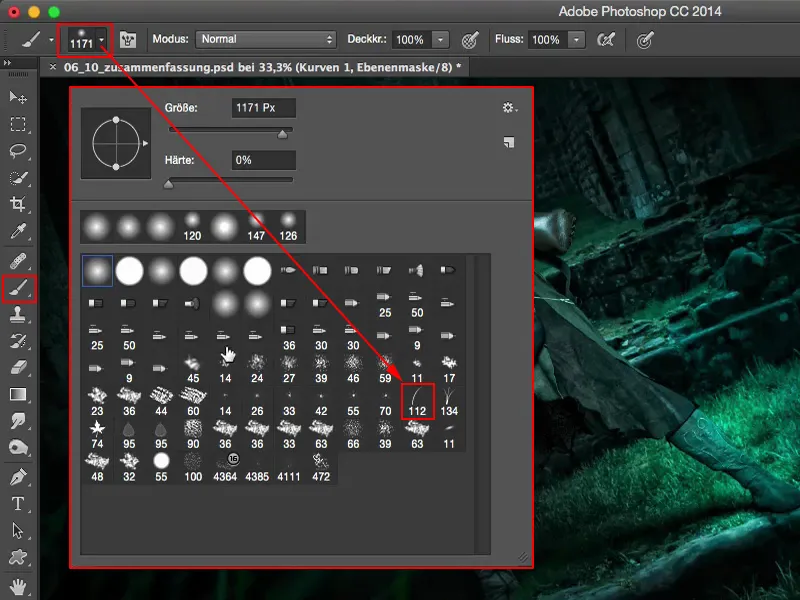
Про внешний виды и стили можно сказать следующее: С образом в принципе никогда не угадаешь конечно. Я убрал все слои здесь. И образ всегда - это личный вкус. Не отступай от него, если тебе изо всех углов говорят: "Я бы сделал цвета совершенно иначе, это вообще не моё." Это вообще не имеет значения. Образ всегда - это твоя личная вещь, и это то, что ты хочешь донести людям: "Люди, именно в таком стиле, в таком образе я делаю свои изображения и так это работает здесь у меня. И того, кто это ценит, вот он здесь у меня в точности, но такой образ есть только у меня, это мой собственный образ, который я создал для себя." Понятно? Вот туда вы и должны стремиться.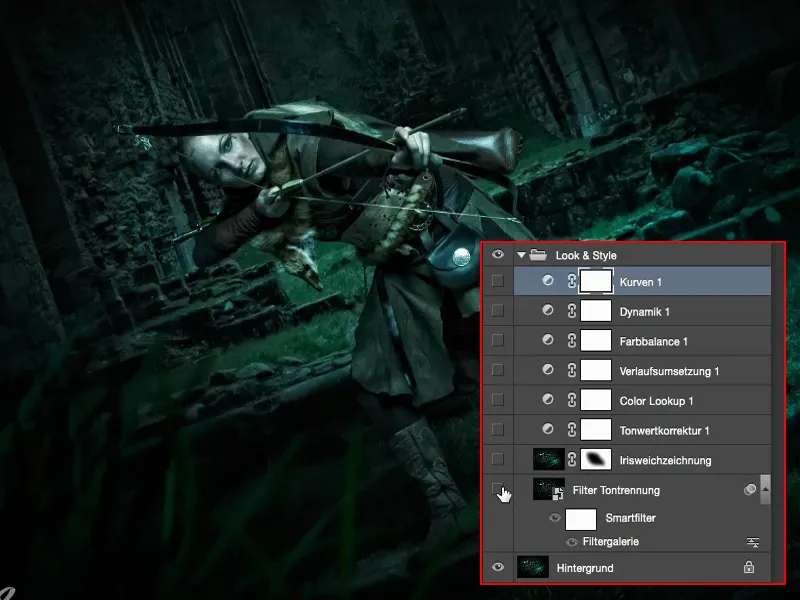
В этом примере я начал думать: "Я вообще не пробовал чего-то во всем этом учебном пособии, и это галерея фильтров." Я исрользовал копию (1), которая была преобразована в умный объект (2), чтобы в любое время я мог вернуться к не деструктивному воздействию.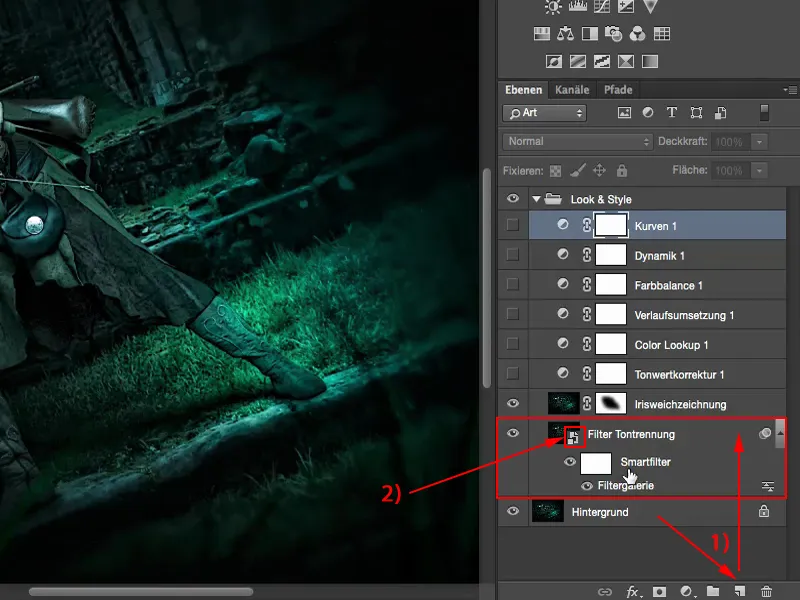
Галерея фильтров: Разделение тонов и подчеркивание контуров
Теперь я просто пролистнул галерею фильтров и посмотрел, какие фильтры здесь действительно хорошо совпадают. И на разделении тонов и подчеркивание контуров (1) я застрял.
Я установил экстремальные значения (2) 10 для Жирность контуров, 0 для Прозрачность сглаживания контуров и 5 для разделения тонов, и понял, что это как-то придаёт картинке комикс-вид. Конечно, многое из реальных пикселей пошатнулось, потому что это художественный фильтр - и они реально драматично влияют на картинку. Но мне это очень понравилось на этой картинке.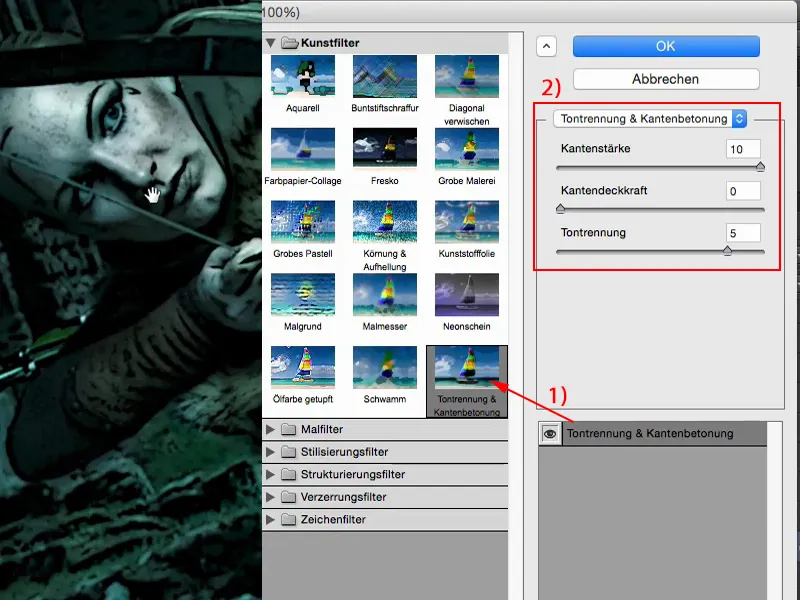
Я навел на это больше внимания, и увидел, что это действительно один к одному, так же как и в предварительном просмотре фильтра на моей картинке.
И конечно, это другой внешний вид, но эй: это могло бы быть сценой из Властелина колец. Здесь Женщина-эльф только что убила следующего орка. Я представляю это себе так. И это может быть в сторону комикса. Этот стиль картинки здесь вполне сочетается для меня. Таким образом, я действительно ушёл от фотореализма и создал с помощью художественного фильтра что-то совсем другое.
Размытие ириса
Затем я наткнулся на размытие ириса. Я сделал копию слоя. Умный объект я здесь, конечно, случайно забыл. Теперь я больше не могу вернуться к настройкам, но в данном случае это не играет роли, потому что теперь используются только слои настроек. Могу это пережить, такое случается и со мной. Я использовал размытие ириса, потому что я подумал: "Этот рисунок (1) сзади, его ведь все равно никого не интересует, а трава (2) также может еще немного больше слиться здесь с окружающей средой."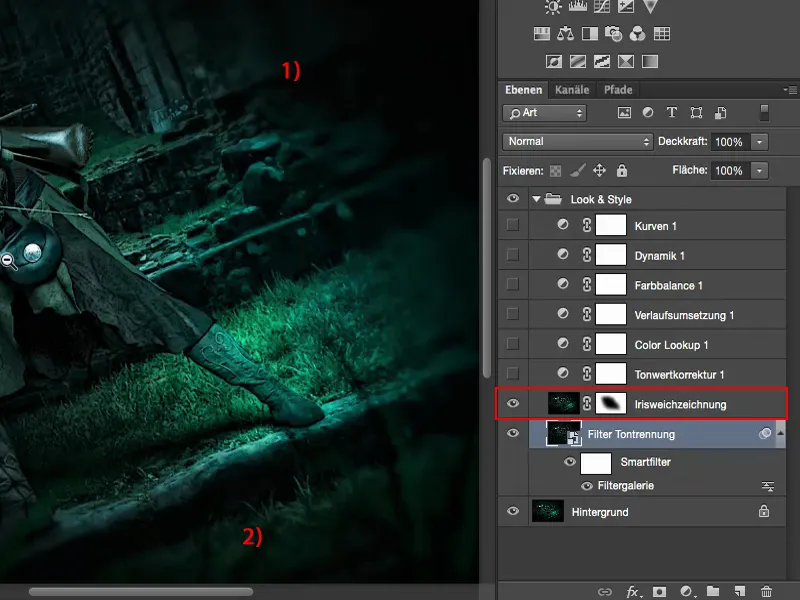
Итак, я использовал здесь размытие ириса (1) из галереи размытий (Фильтр>Галерея размытий>Размытие ириса...) и всё это перебирал с помощью маски (2) по краям, так, как я думал, что будет выглядеть красиво. И уже вся эта красота снова притягивает внимание к нашей лучнице в центре.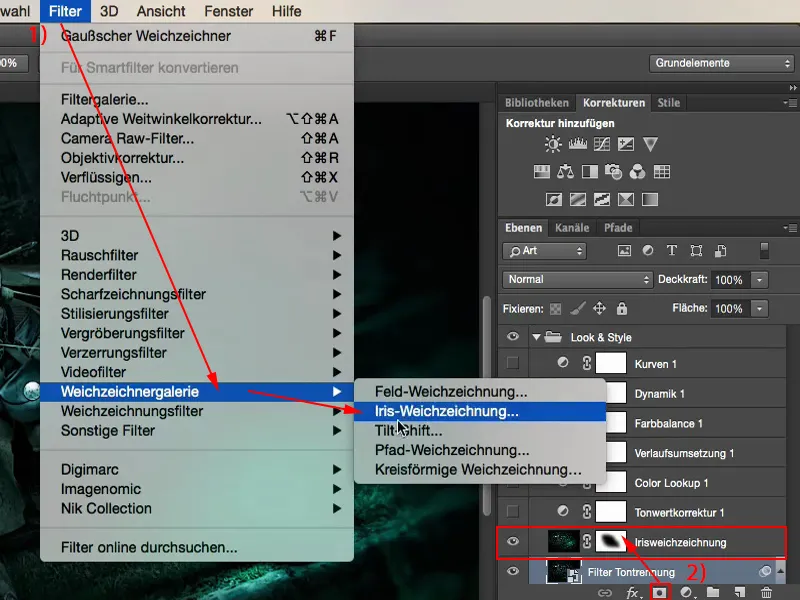
Тоны
Потом я решил, что пора мне взглянуть на тоновые кривые (1): могу ли я здесь что-то еще оптимизировать? Я заметил, что в режиме Нормальный: изображение уже выглядит неплохо, оно уже подготовлено. Но в режиме Умножение на негатив (2) я могу еще немного пощекотать его.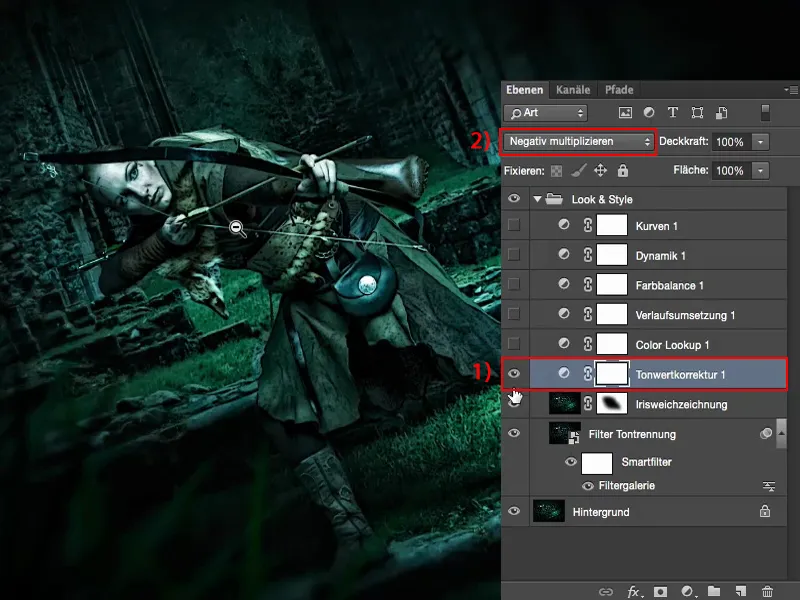
В сравнении: 0 % и 100 % Непрозрачность. 100 % мне кажется слишком много, оно бы слишком сильно светилось, мне это совсем не нравится, а вот около 60-70 %, может быть и чуть больше, тут я думаю, что я снова становлюсь немного ближе к моей модели.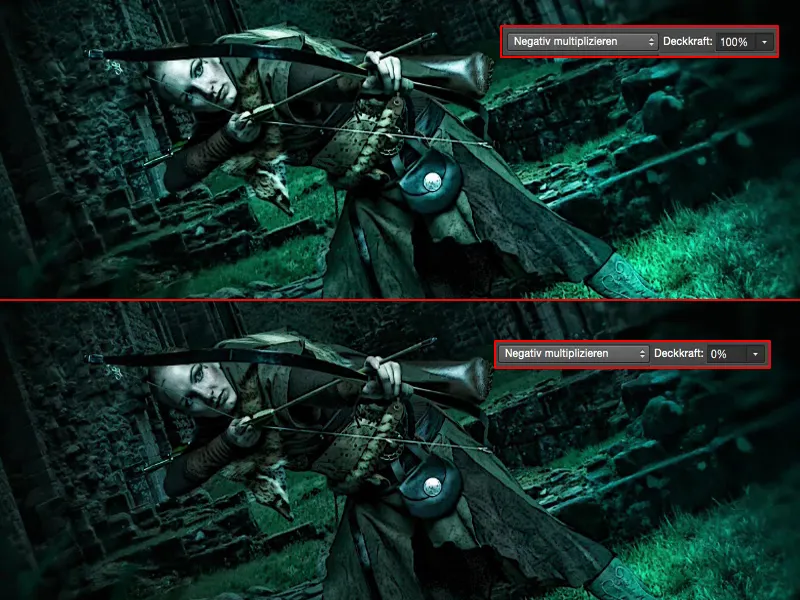
Именно поэтому я оставил эти 69 %, потому что подумал: "Выглядит круто."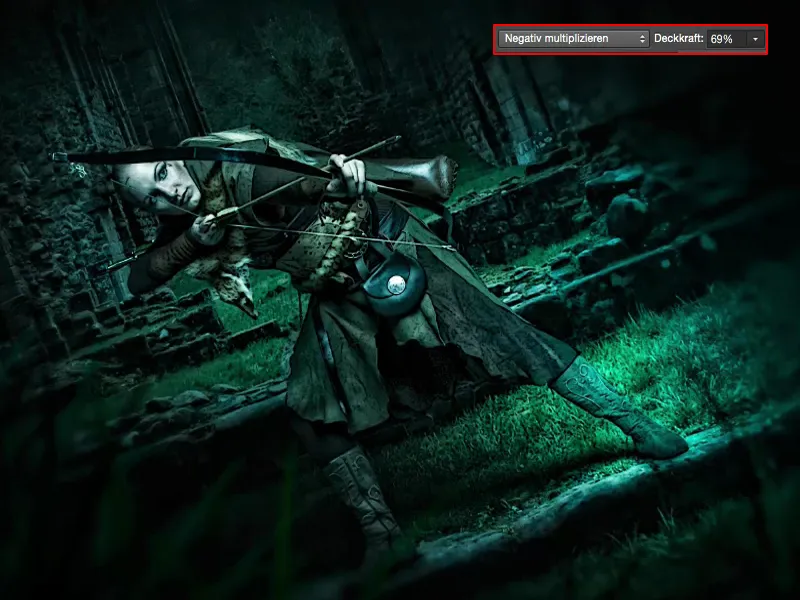
Лукапы Цветов
Очень хорошо подходят, конечно, эти Лукапы Цветов (1) здесь сверху. Я просто их проверяю и устанавливаю 100 % (2). Это безусловно EdgyAmber (3).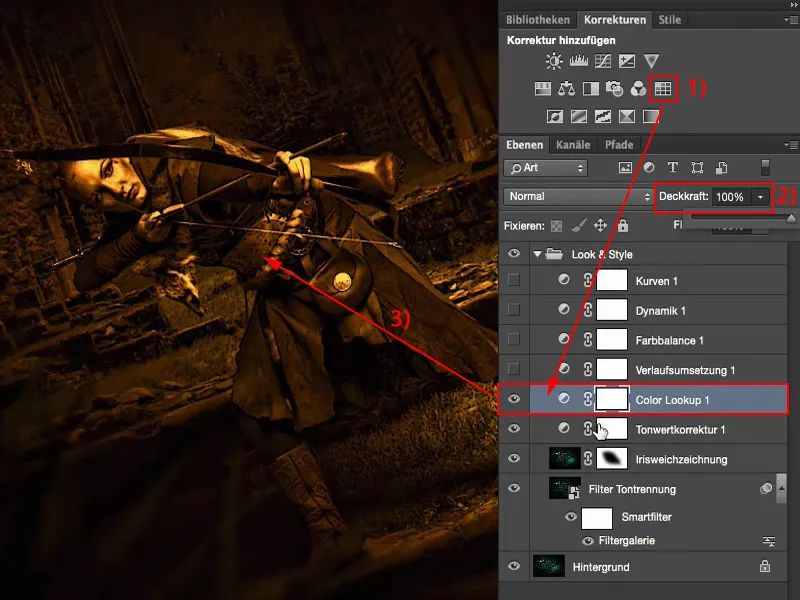
Это для меня такой бомбовский вариант с этими Лукапами Цветов. Я накладываю их немного на каждый слой, потому что думаю: Конечно, при 100 % сразу видно, но около 20, 30 % я добавляю немного теплых оттенков в холодное изображение, не удаляя полностью эту холодность из него.
Могу сделать это также через другие слои настройки, если потянуть немного ползунки - но зачем мне это делать, если уже есть этот прекрасный слой настройки, Лукап с этим EdgyAmber-видом? Тогда я добавил таких 20, 30 % от этого стиля в мое изображение.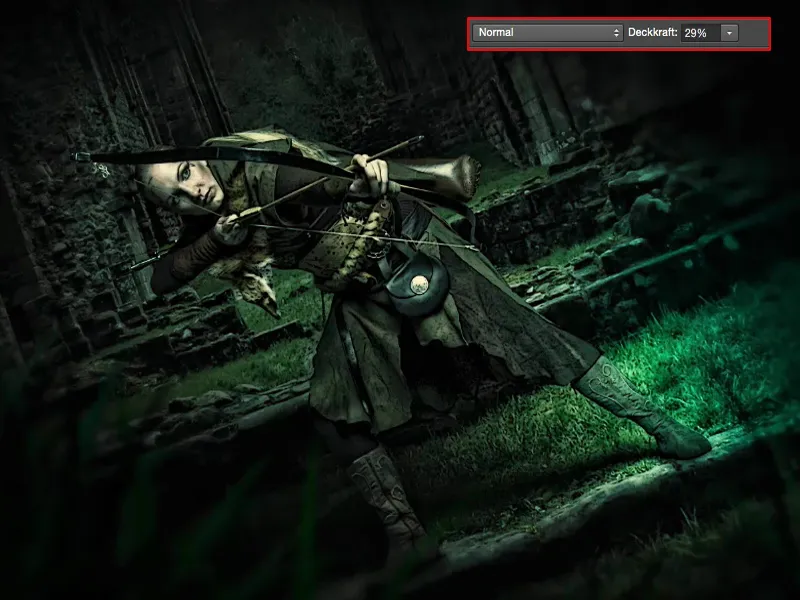
Переход Градиента
Переход Градиента (1) от светлого к темному: В этом случае было так, что от этого оттенка коричневого к черному (2). Это тоже имеет значение. Я закрываю это снова, чтобы сохранить здесь обзор.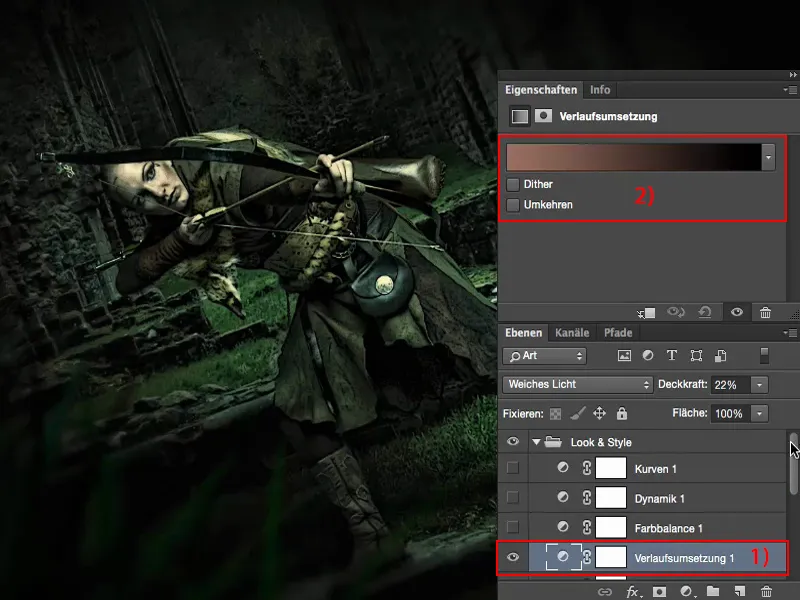
И переход Градиента находится на Мягком Свете, при 100 %. Здесь у меня получаются очень странные цвета, но около 10, 20 % это снова укрепляет все в целом.
Это также один из основных моментов, когда я занимаюсь цветовым градиентом изображения в конце: Я всегда пытаюсь сделать атмосферу на всем изображении более осязаемой, более компактной, более сливающейся и как бы целостной. Я даже не знаю, как это иначе описать. Это такое чувство: Каждый раз, когда я вижу эти 20, 30 %, я чувствую себя почти обнаженным, когда смотрю на предыдущее, потому что моему изображению просто не хватало этого, и я возвращаю это через Переход Градиента в данном случае.
Цветовой Баланс
При использовании Цветового Баланса я могу подтянуть цвета холодными, теплыми. Я решил не оставлять их на 100 %, потому что в противном случае я мог бы сэкономить всю ту работу с EdgeAmber и так далее. Нет - я просто добавляю немного процентов и получаю немного холода обратно, но не слишком много.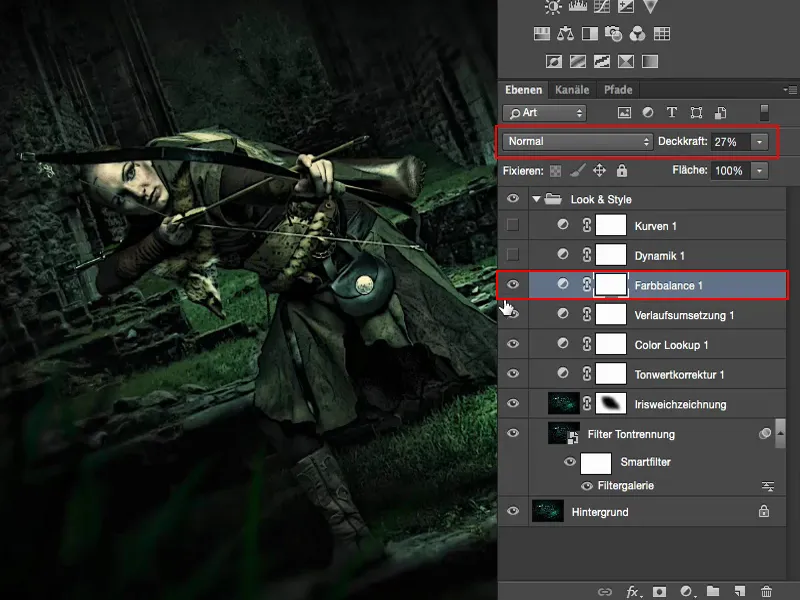
Динамика
Используя Динамику, я просто повозился и обнаружил: Ничего особенного не происходит. Я даже немного прикрутил ее, фактически, потому что подумал: усилить слабые цвета на изображении - это хорошо. Эффекта почти нет.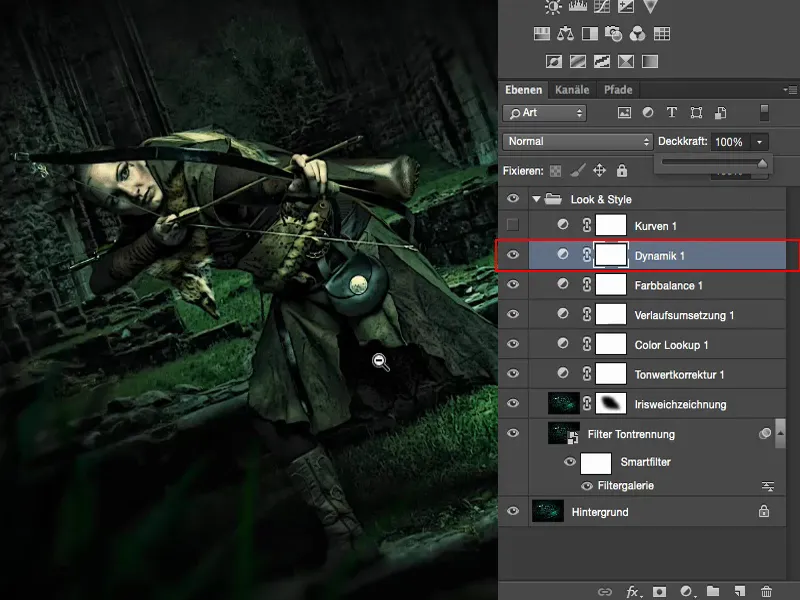
Кривые Тонов
Потом я подумал: На заключительном этапе мог бы покрутить немного кривые (1). Кривые Тонов (2) для этого, конечно, отлично подходят, если я хочу создать кросс-вид вот здесь.
Я зайду ванем Синий-канал (3). Там можно увидеть очень тонкое изменение. Так что я просто поднял его немного. Показываю еще немного яснее, тогда ты увидишь это и на изображении. Так что я могу окрасить черные цвета в синий цвет практически до упора (4). Это как-то даже неплохо выглядит, но на самом деле я всегда хочу иметь лишь немного оттенка (5) в своих изображениях.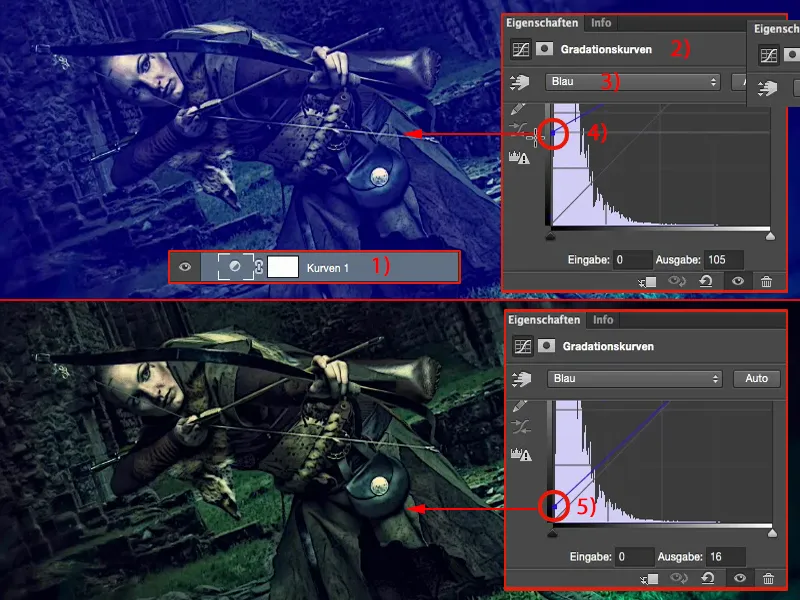
И если я опущу света в канале Синий- (1), то получу желтозеленые света. Это слишком много, так что я просто тоже немного снижаю тут.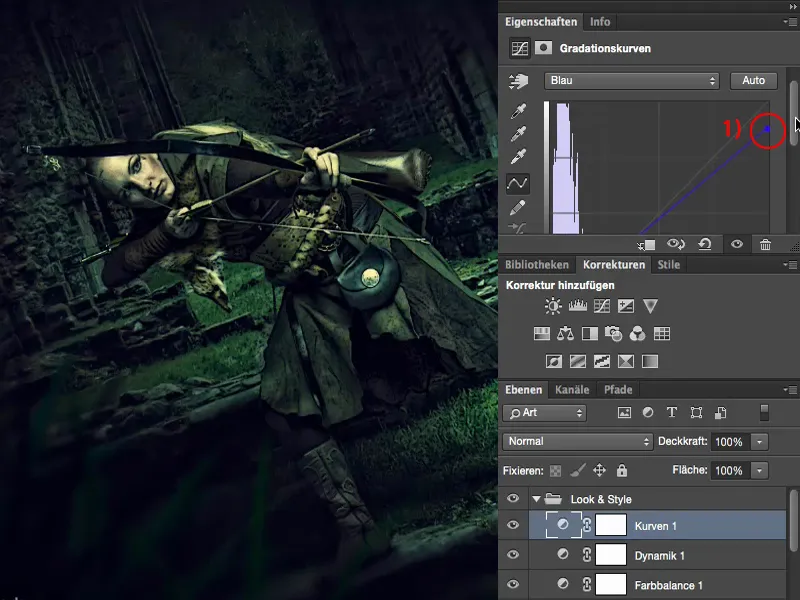
И тогда изображение становится для меня готовым. Ты можешь попробовать выжать еще больше отсюда. Теперь я могу преобразовать все это в умный объект здесь и могу замаскировать только определенные части изображения, это тоже вариант. Или я могу объединить все это еще раз в обычный пиксельный слой (1) здесь через комбинацию клавиш Shift + Alt + Ctrl + E и сказать: "В камере изначальной обработки у меня действительно есть крутые возможности".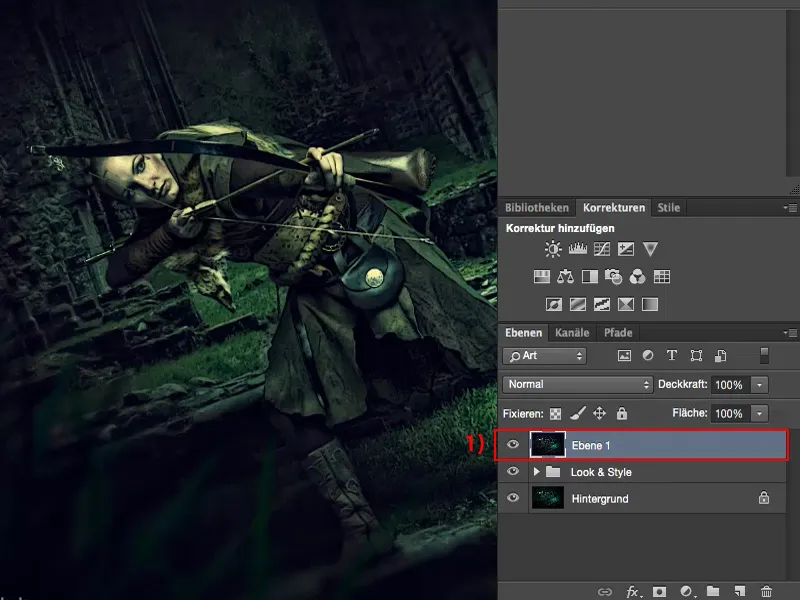
Фильтр Camera Raw
Начиная с последних, я думаю, двух версий Adobe Photoshop, у меня здесь встроен Camera Raw в качестве фильтра. И это конечно же здорово, когда я уже подошел к финишной черте и хочу провести грейдинг.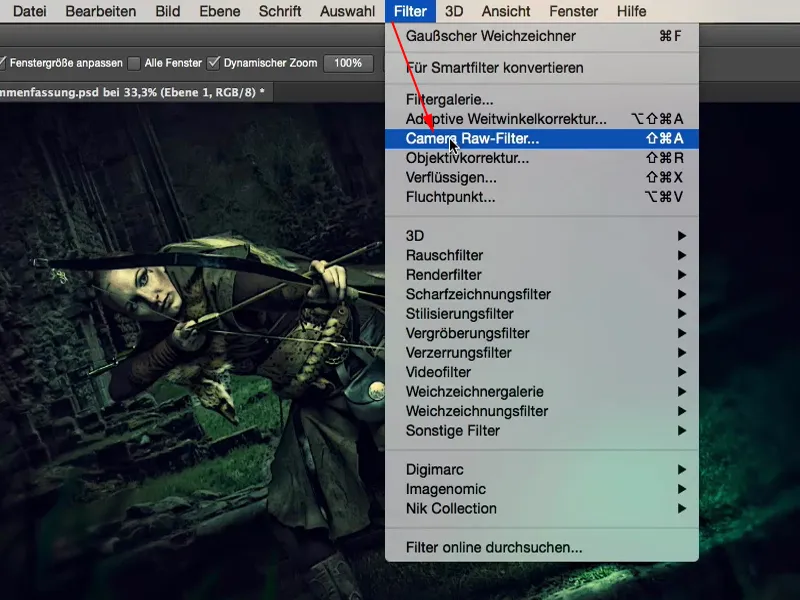
Во-первых, я могу посмотреть: что если я осветлю здесь тени и осветлю черный? Тогда это уже будет совершенно другой лук, намного, намного графичнее, еще немного в сторону комикса. Можно делать, но не обязательно. Но я по крайней мере посмотрел - и все это без того, чтобы много возиться с слоями настроек и так далее - все просто в камере изначальной обработки.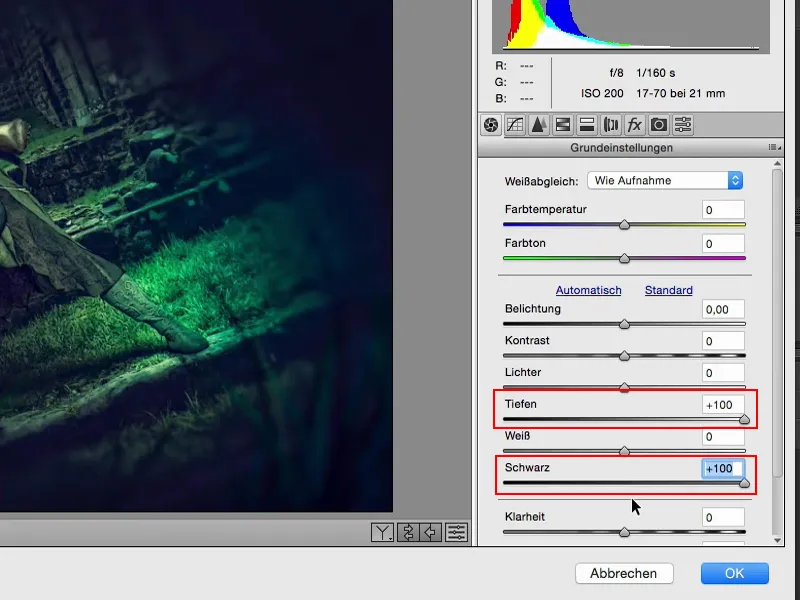
Я также могу полностью изменить цветовую палитру. Теплые цвета, холодные цвета, я могу просто быстро посмотреть на все это, чтобы затем понять: "Нет, нет, я уже на правильном пути", вернув все обратно к 0.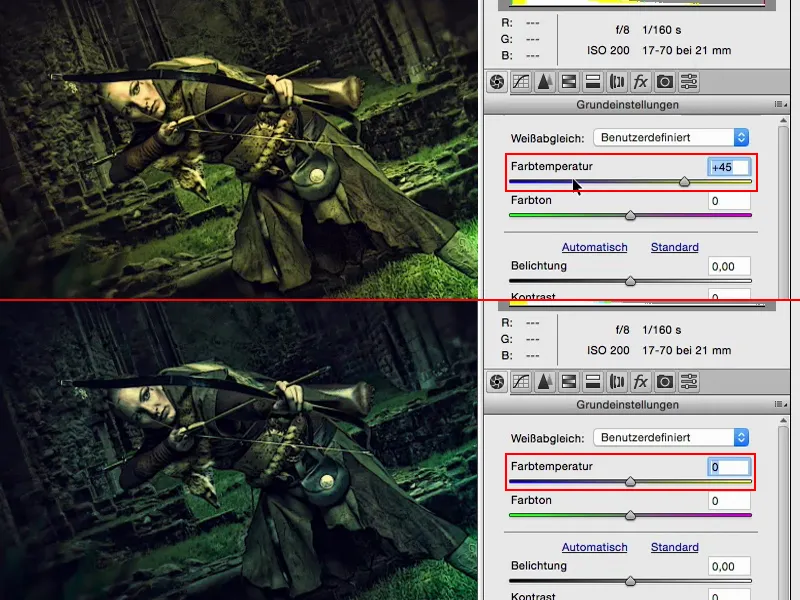
Что произойдет, если я поверну Четкость (1) до отказа?
Вау! Очень контрастный лук, тоже неплохо. Но мне слишком сильно. Но, может, мое изображение выдержит около 10, 20 % Четкости? Да. Вот именно, около 20 %, давайте добавим это сюда (2). Это работает неплохо.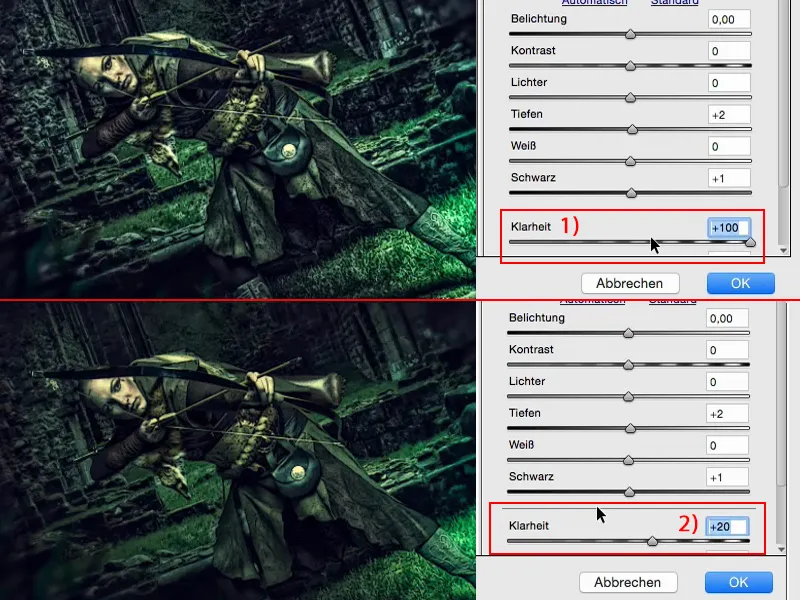
Или у меня есть такие красивые инструменты градиента, как эти два (1). Как это будет выглядеть, если я добавлю теплый холодный градиент сюда? Давай попробуем. Я создам градиент в изображении отсюда (2) направо, который должен идти к модели под углом, и сбоку должны быть очень теплые цвета (3). И экспозиция (4) также должна быть немного скорректирована - чтобы сосредоточить внимание немного больше на ногу. Нет, это не мое.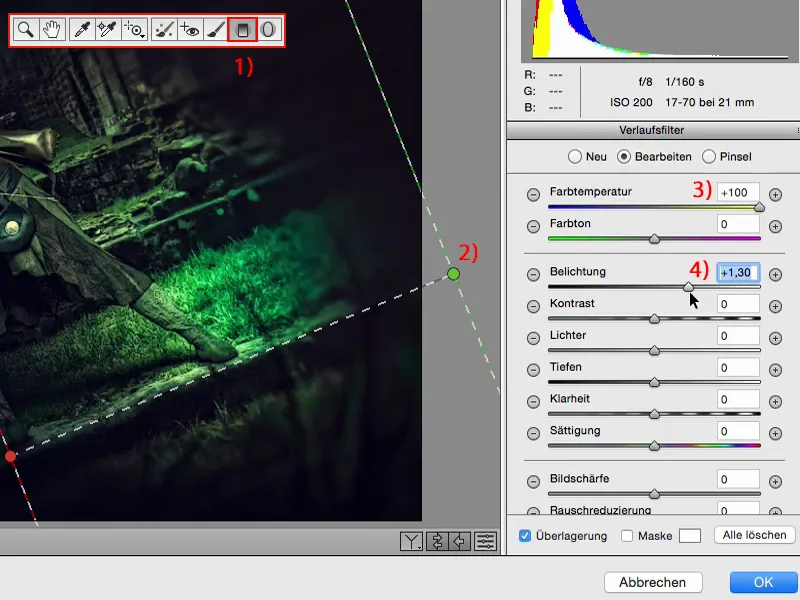
А как насчет холодных цветов (1)? - Холод - это уже круто, потому что кажется, что здесь справа как будто направляется сине-зеленый цвет. Я понимаю: Это то, что мы будем делать здесь. Почти как цветная виньетка, и с ней я уже снова изменил лук. Так просто работать здесь в камере изначальной обработки.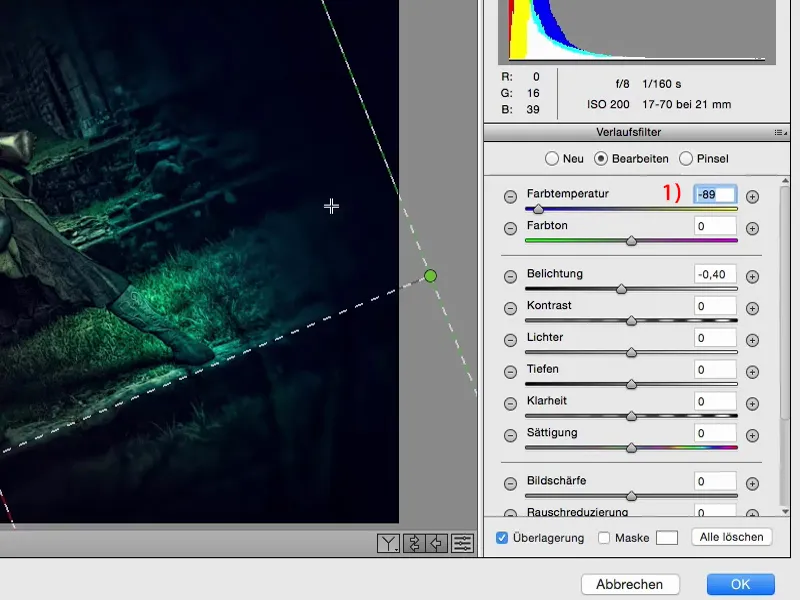
В любом случае, я изучаю в камере изначальной обработки регуляторы HSB/оттенок (1). Оттенок, Насыщенность, Яркость (2) - круто! Из каких цветов состоит мое изображение? Желтый, Зеленый, Синий - верно, вот такие цвета. С Красным (3) я ничего не смогу изменить. Если я буду туда-сюда двигать красный здесь, может быть, он все еще где-то в коже, но это уже не видно.
С Желтым (4) - это точно есть здесь, преимущественно в цвете кожи и в светящихся точках. Но я не трогаю его, потому что если я подниму - нет, это выглядит не очень.
Оранжевый (5) также есть немного в коже, на самом деле почти только в щеке, там также мало что происходит.
С Зеленым (6) все по-другому. Здесь у меня уже немного воздуха с травой. И я решаю сделать все это немного ярче. Аквамариновый (7) тоже присутствует, так что я добавлю немного в это. И Синий (8), здесь он достаточно силен. Я сделаю его немного ярче.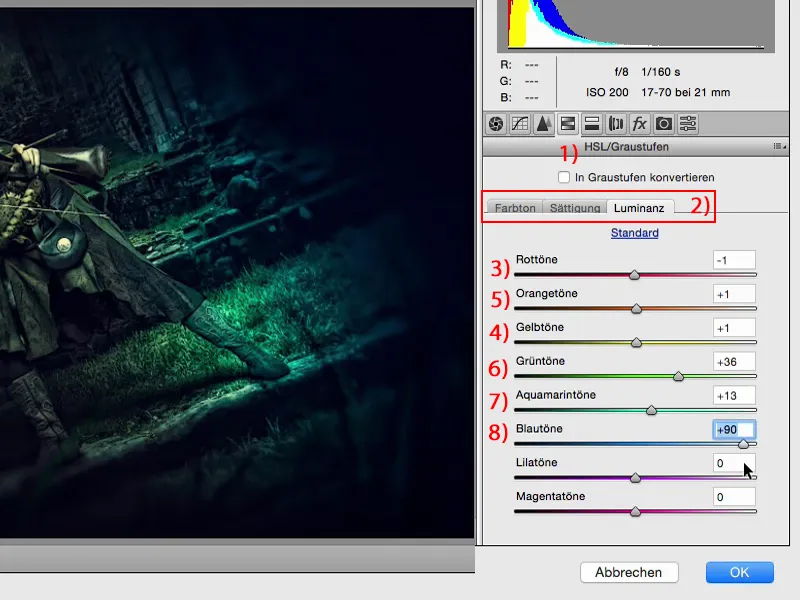
При Насыщенности: (1) конечно, Зеленый - я могу на максимум увеличить или уменьшить. Я даже решаю немного убавить Зеленый (2). И по поводу Аквамаринового (3) я решил дать немного газа. Синий (4) я думаю, я не должен добавлять слишком много, иначе все станет странным здесь. Но посмотри, что произойдет, если я теперь вдруг уберу Синий. Все станет очень-очень сюрреалистичным и почти становится похожим на цветовую маску. Это немного посрамлено, но я думаю: может быть, я и переборщил с Синим.
Это и есть красота: Я могу просто посмотреть на эти вещи. И если я накосячил - я просто нажимаю на Отмена (5) или сбрасываю регуляторы обратно на 0 и начинаю сначала.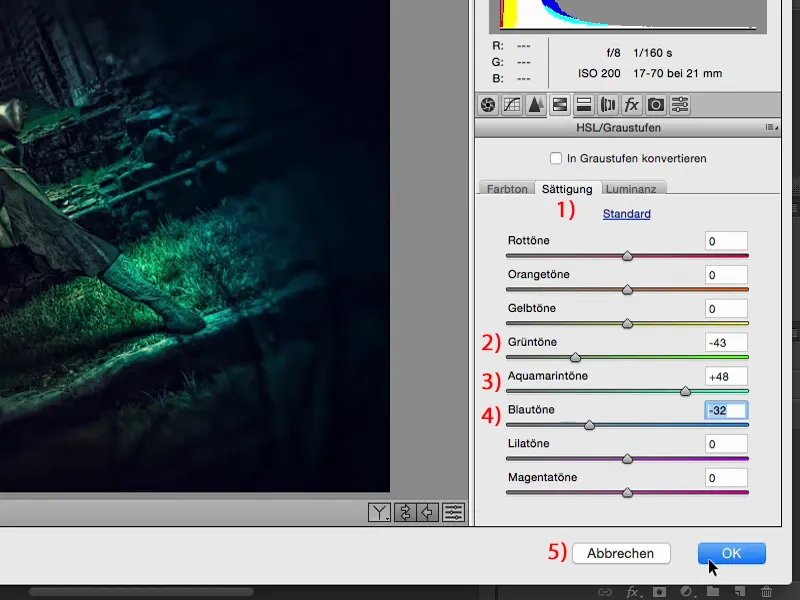
Тогда я вернусь к этому. Ты только что был здесь, живьем увидел, как мы практически «преобразили» то, как говорят по-новому. И теперь мы это снова извлечем в Raw-конвертере. Здесь установлено на Нормально, 100 % Непрозрачность. Как всегда, правило такое: снизь Непрозрачность, переходи на 70, 80 %, и все равно будет заметное изменение. Можно еще снизить немного больше, может быть примерно до 50 % (1). Так изображение становится все более и более компактным, и ты приближаешься к окончательному результату.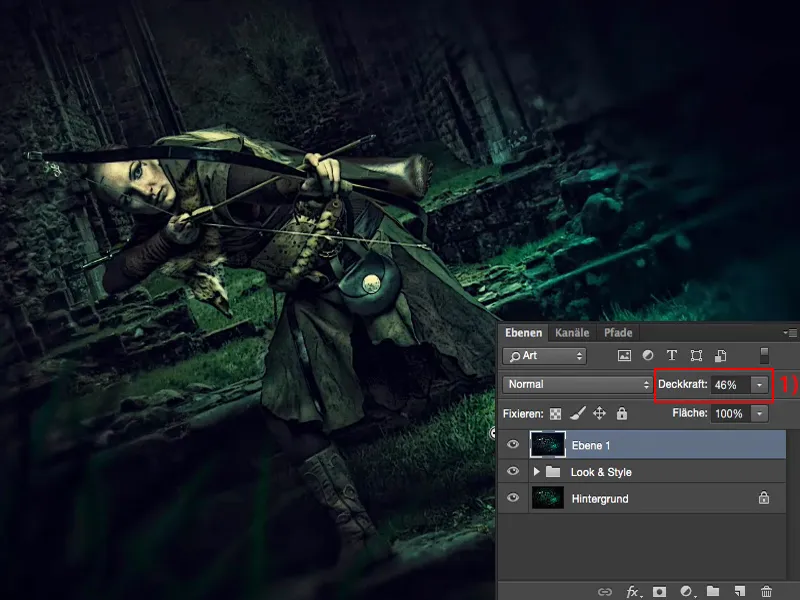
Заключительные слова
Когда этот процесс заканчивается, решать все в конечном счете придется лишь тебе и только тебе. Я всегда рекомендую: прежде чем сохранить изображение на самом деле, или боже упаси, удалить PSD-файл — но может быть все же это сделаешь — подумай об этом как минимум одну ночь. Может быть две. Если это не коммерческий проект, и ты хочешь опубликовать его только на Facebook или в своем портфолио: Никто не заставляет тебя загружать это тут же, через 10 минут после завершения работы. Покажи друзьям, покажи знакомым, не загружай его в сеть! Ты увидишь, что они заметят куда больше вещей, чем ты, например. Возможно, они скажут тебе: «То, что ты сделал здесь, с этим странным размытием, переход (1) слишком резкий». Или: «Убери (2) синий цвет, сделай все зеленым, и это будет намного гармоничнее». Ты попробуешь это, ты работал неразрушающим образом, ты делаешь все заново для себя, а не для друзей, но можешь выслушать советы, которые они тебе дали. Потом еще раз подумай об этом, и ты заметишь и поймешь, где еще есть недочеты... И вот тогда это станет действительно в конечном счете идеальным.
Помимо этого, тебе следует помнить, что все изменения вносить на пустых слоях с помощью инструментов (1) и также использовать режимы слоев (2). Все это делает твой процесс работы компактным, структурированным. И если ты работаешь с умными объектами, много используешь пустые слои, то ты поймешь, что неразрушающий рабочий процесс вовсе не такой сложный. Это все станет тебе второй природой.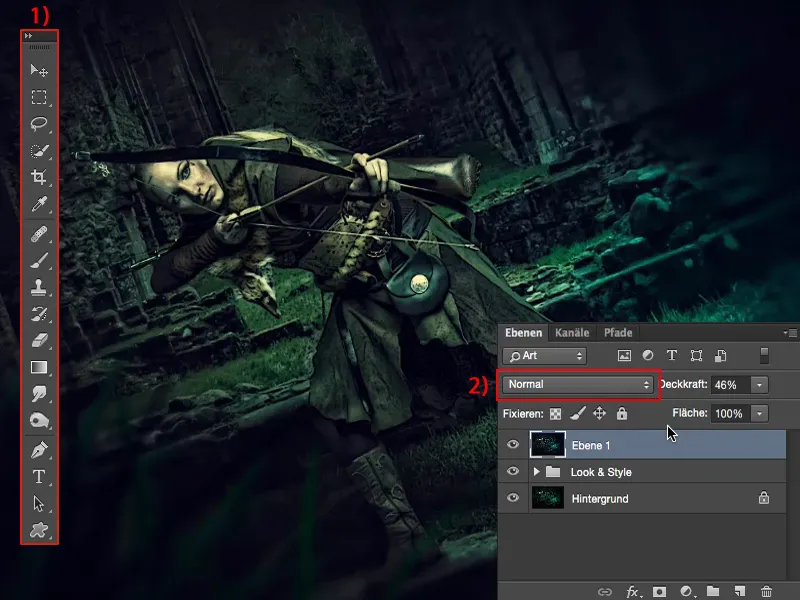
Все это вместе потребуется тебе, если ты действительно хочешь найти свой образ, свой стиль. И я надеюсь, что эти уроки помогли тебе на твоем пути.


